اليوم عثرت عن طريق الخطأ على جوهرة مخفية في Windows 10 ، وهو إعداد تسجيل ينشط شفافية عالية لشريط المهام. إنها قيمة التسجيل UseOLEDTaskbarTransparency التي تقوم بالسحر.
زيادة مستوى الشفافية في شريط المهام
1. انقر فوق Start (ابدأ) ، واكتب Regedit.exe وانتقل إلى:
HKEY_LOCAL_MACHINE \ SOFTWARE \ Microsoft \ Windows \ CurrentVersion \ Explorer \ Advanced
2. أنشئ قيمة DWORD جديدة (32 بت) باسم UseOLEDTaskbarTransparency
3. انقر نقراً مزدوجاً على UseOLEDTaskbarTransparency وقم بتعيين بيانات القيمة الخاصة بها إلى 1
4. قم بإنهاء محرر التسجيل.
5. انقر بزر الماوس الأيمن فوق سطح المكتب ، ثم انقر فوق تخصيص
6. انقر فوق اللون ، وقم بتمكين جميع الخيارات الثلاثة:

اختيار لون التمييز تلقائيًا من خلفيتي
إظهار اللون في البدء وشريط المهام ومركز الإجراءات وشريط العنوان
جعل البدء وشريط المهام ومركز الإجراءات شفافين
ملاحظة: إذا تم تمكينها بالفعل ، فقم بإيقاف تشغيل أحد الإعدادات الثلاثة ثم بدّلها مرة أخرى . يتم ذلك من أجل تطبيق تحرير التسجيل أعلاه دون الحاجة إلى إعادة تشغيل Shell.
قم بتنزيل ملف التسجيل لهذا الإعداد - W10-OLED-Taskbar-Transparency.zip
يتم تنشيط وضع شريط المهام عالي الشفافية (OLED). فيما يلي بعض لقطات الشاشة ، قبل وبعد تطبيق إعداد التسجيل:
في الخلفية هو جمال موضوع بريطانيا خلفية جميلة.
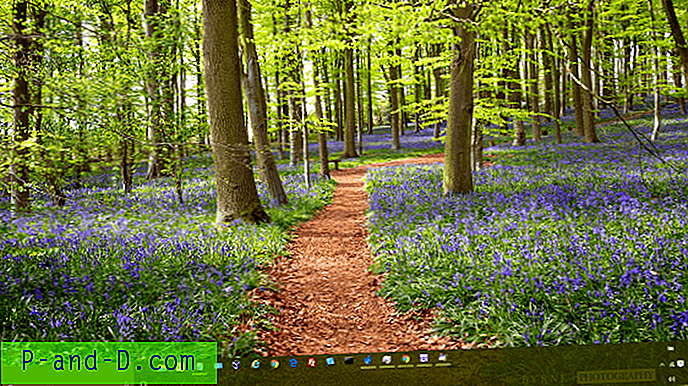
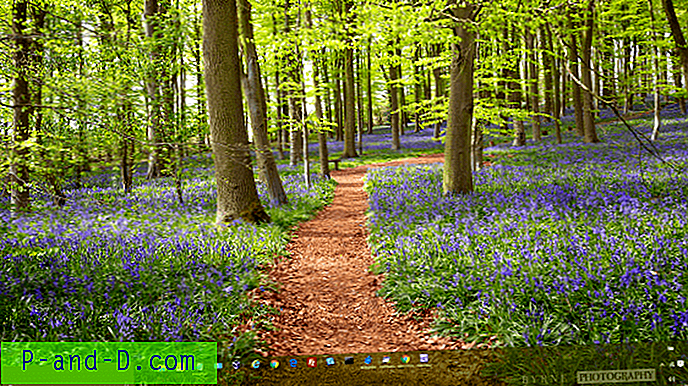
لقطات أقرب.


على الرغم من أن تحرير التسجيل هذا لا يحقق شفافية شريط المهام بنسبة 100٪ ، إلا أنه لا يزال يعد أداة فائقة سيحبها معظم المستخدمين بالتأكيد. تم اختبار هذا لأول مرة في 10586.104 ، ويعمل بشكل جيد في الإصدارات اللاحقة.





